目次
はじめに
リモートワーク環境にだいぶ慣れ始め、自分の時間が増えたことで趣味に費やせる時間が増えた方は4割程いるとのことです。
私もその中の1人で、面白いガジェットを検索していたところM5Stackなる製品を発見しました。
ESP32に色々と最初から液晶やモジュールが搭載されているとのことで、面白そうなので購入してみました。
購入したのはタッチパネル搭載のM5Stack Core2です。


買ってから9軸センサでは無く6軸センサだと気づき、ちょっとショック…
幸いにも取り外し可能な場所にあったので付け替えることはできそうです。

今回は開発環境の作成とサンプルコード動作まで実践しましたので、やり方を記事にします。
開発環境の作成
参考資料
以下の公式サイトページを参考にしています。
準備するもの
準備物としてはどのOSでもいいのでPCと、下で説明しているアプリケーションだけです。
- Arduino IDE
- コーディングするためのテキストエディタ機能とM5Stackに書き込むための機能を備えたアプリケーション。元はArduinoボードに書き込むためのIDEでしたが、今は色々なボードに使用できる進化を遂げました。
Arduino IDEの準備
以下のサイトからArduino IDEをダウンロードしましょう。Windowsではインストールの仕方に3種類あります。好きなものを選びましょう。
- Windows win 7 and newer
- インストーラ形式です。通常のアプリケーション同様にOSにインストールされます。アンインストールはコントロールパネル等からできます。
- WIndows ZIP file
- 実行ファイル形式です。OSにはインストールされず、ZIPを解凍した中にある”Arduino.exe”を実行するだけでアプリケーションが立ち上がります。ZIPファイルの中に実行環境が揃っているためアンインストールの必要が無く、使わなくなったらフォルダを削除するだけで良いです。Arduino IDEに関しては私はこれを選択しています。
- WIndows app
- Windows App形式です。最近のWindowsはWindows Storeでアプリケーションを管理したいようで、Storeで管理できる形でインストールされます。
やること
PCとM5Stack Core2を接続すればPCは何かデバイスが接続されたことを認識しますが、初期状態のArduino IDEは接続されたM5Stack Core2を扱うことができません。
これから以下の2点を実施します。
- M5Stack Core2を認識するための情報を追加
- M5Stack Core2用のコードを記述するための情報を追加
M5Stack Core2を認識するための情報を追加
まずは[M5Stack Core2を認識するための情報を追加]です。
ボード情報の追加
Arduino IDEを実行し、[ファイル] -> [環境設定] -> [追加のボードマネージのURL]を選択。以下のURLを追加しましょう。
画像では2行ありますが、1行目は今回関係ないので追加しなくて大丈夫です。
https://m5stack.oss-cn-shenzhen.aliyuncs.com/resource/arduino/package_m5stack_index.json
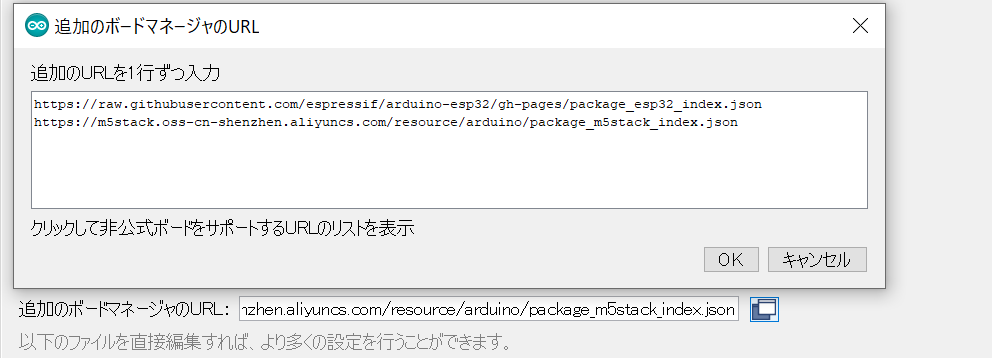
ボード情報のインストール
[ツール] -> [ボード:] -> [ボードマネージャ]を選択。下記で検索すると、先ほど追加したボード情報が出てきます。
インストールをクリック。
M5Stack
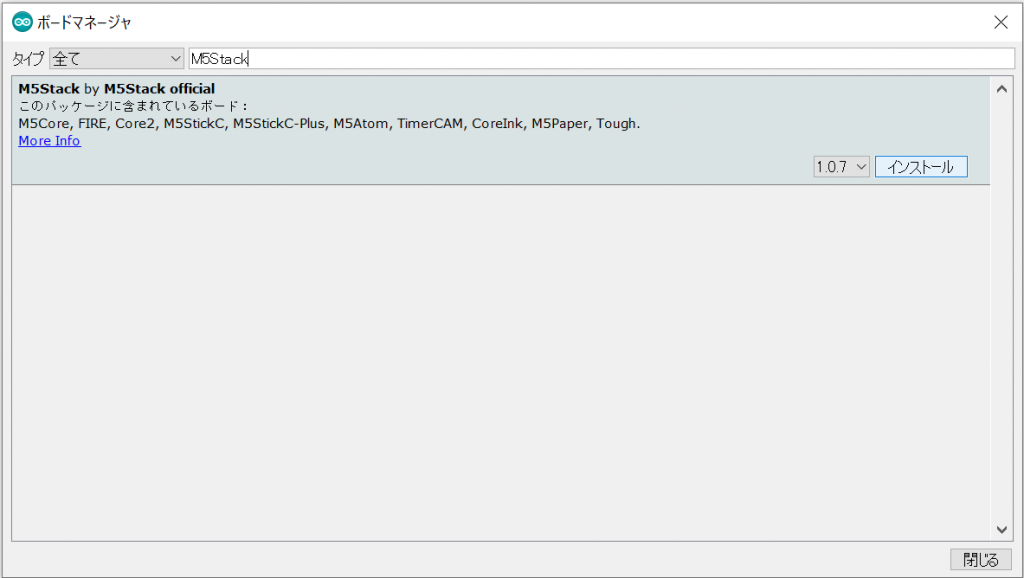
M5Stack Core2のボード情報が追加されているか確認しましょう。
[ツール] -> [ボード:] ->[ M5Stack Arduino] -> [M5Stack-Core2]を選択。
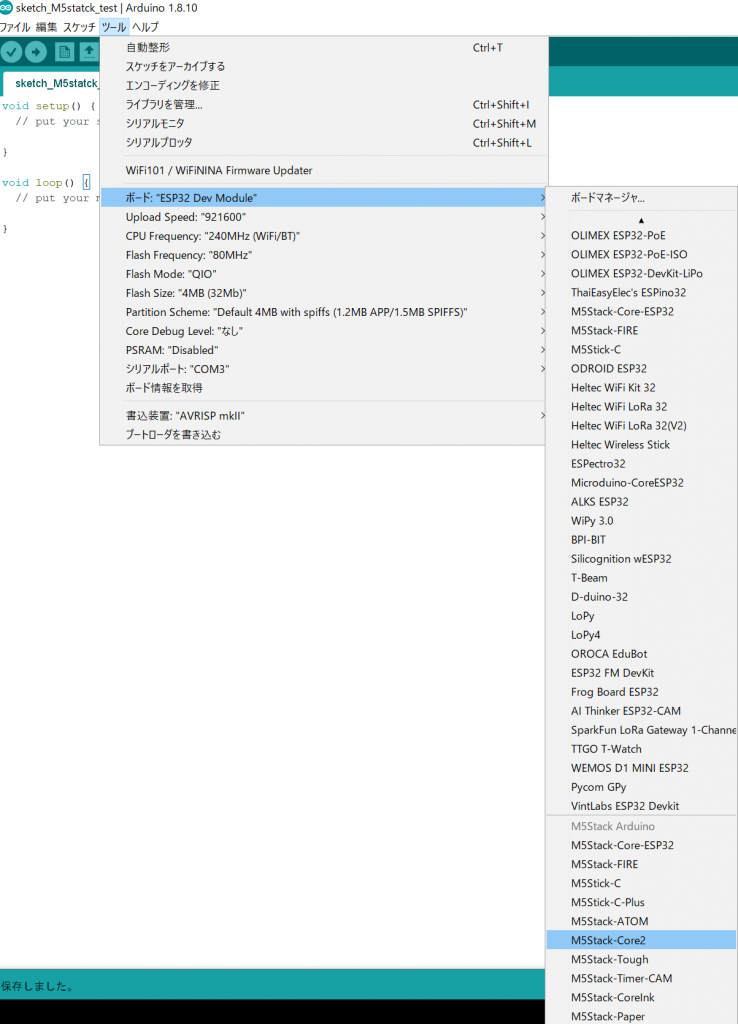
選択されている様子。16MBもメモリがあるのは嬉しいですね。
ESP32-WROOMだと4MB程度なのでWebアプリケーションを作って書き込もうとするとメモリが足りなくなりますからね…
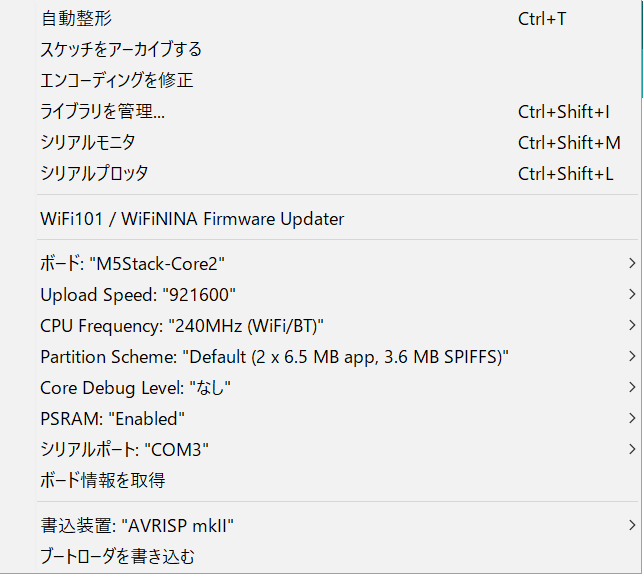
M5Stack Core2用のコードを記述するための情報を追加
ライブラリのインストール
次はライブラリをインストールします。
[スケッチ] -> [ライブラリをインクルード] -> [ライブラリを管理]を選択。以下で検索します。
M5Core2
M5Stack公式からリリースされているライブラリが表示されるのでそちらをインストールしましょう。
私はESP32のボード情報を追加で読み込んでいるためか別のライブラリも表示されています。
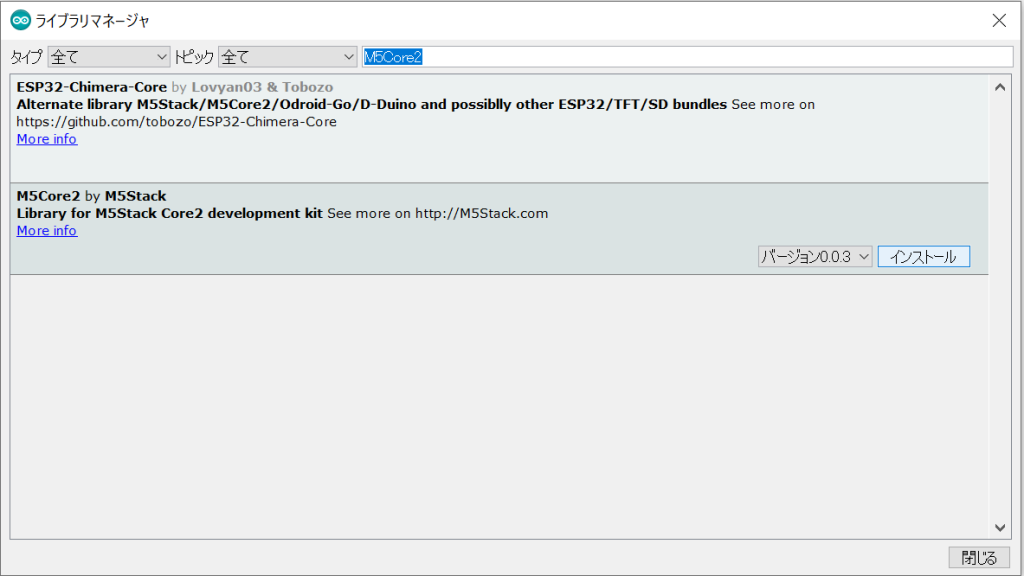
ここまででM5Stack Core2用のコードを書いて書き込むための準備は完了です。
サンプルコードの実行
以下のリンクをgit cloneしておきます。
examplesの中にgames->floppybirdがありますので、それをM5Stack-Core2に書き込んでみましょう。
書き込みは付属のUSB-A<->USB-CでPCとM5Stack-Core2を接続すればよいです。
他にも色々サンプルがありますので遊んでみてから別途記事を書きます。
基本的なセンサ類のサンプルを全部試してみました↓


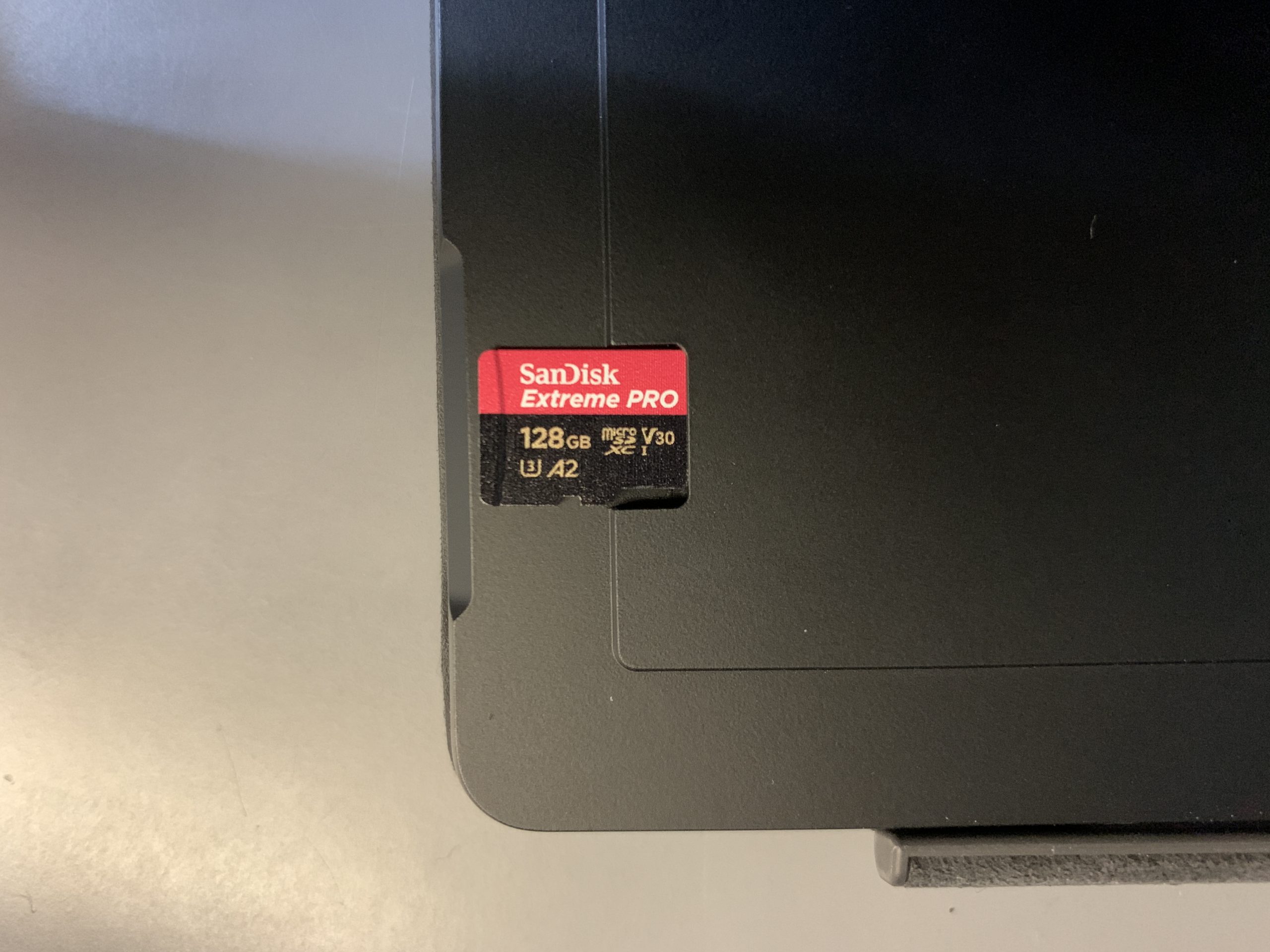

コメント